Cum să adăugați widgetul pentru cameră pe Samsung Galaxy

Actualizarea One UI 6 permite utilizatorilor să adauge widget-uri ale camerei pe telefoanele Samsung Galaxy pentru a le personaliza după cum doresc.
Task Manager este un instrument excelent care vă ajută să gestionați modul în care aplicațiile, procesele și serviciile rulează pe computerul dvs. Windows. Înainte de a putea lucra cu Managerul de activități , mai întâi ar trebui să știți cum să îl deschideți. În acest ghid, vă arătăm diferite moduri de a-l rula, indiferent dacă utilizați Windows 11 sau Windows 10 . Lista include treisprezece moduri de a porni Managerul de activități , așa că să începem:
Cuprins
SFAT: Avem o mulțime de articole despre Managerul de activități și funcțiile acestuia. Pur și simplu faceți clic aici pentru a le naviga.
1. Folosiți comanda rapidă de la tastatură Ctrl + Shift + Esc
Cea mai rapidă modalitate de a deschide Task Manager , atât în Windows 11, cât și în Windows 10, este să apăsați simultan tastele Ctrl + Shift + Esc de pe tastatură.
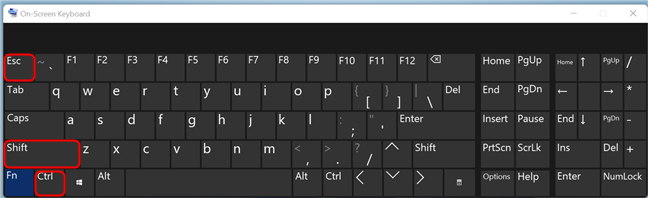
Apăsați tastele Ctrl + Shift + Esc de pe tastatură
2. Utilizați comanda rapidă de la tastatură Ctrl + Alt + Del
O altă modalitate de a deschide Task Manager în Windows este să apăsați Ctrl + Alt + Del pe tastatură. Această comandă rapidă de la tastatură afișează un ecran cu mai multe comenzi rapide diferite. Printre acestea, obțineți o comandă rapidă pentru Managerul de activități . Faceți clic sau atingeți Task Manager pentru a-l deschide.
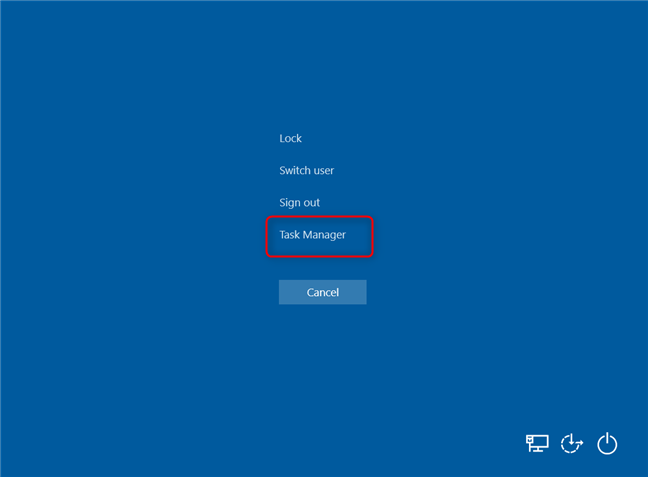
Apăsând Ctrl + Alt + Del se deschide un meniu de securitate
3. Utilizați meniul ascuns Win+X Power User
Atât Windows 10, cât și Windows 11 au un meniu „Utilizator cu putere” numit WinX , care are o mulțime de comenzi rapide utile. Una dintre ele este o scurtătură Task Manager .
Apăsați tastele Win + X de pe tastatură pentru a deschide meniul, apoi selectați Task Manager din listă. Dacă preferați să utilizați mouse-ul sau ecranul tactil în loc de tastatură, în loc să apăsați tastele Win + X , faceți clic dreapta sau țineți apăsat butonul Start , apoi faceți clic sau atingeți Task Manager .
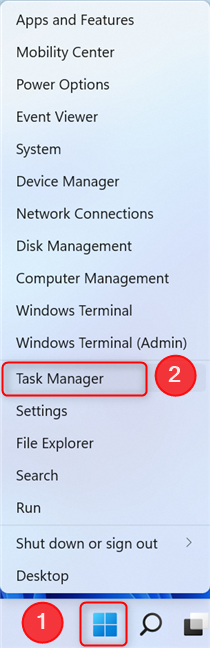
Apăsați Win + X și apoi selectați Task Manager
4. În Windows 10, utilizați meniul Start pentru a deschide Managerul de activități
Meniul Start din Windows 10 conține o comandă rapidă pentru Managerul de activități . Deschideți meniul Start și derulați prin lista de aplicații, până când găsiți folderul Windows System . În interiorul acestuia, există o comandă rapidă pentru Managerul de activități .
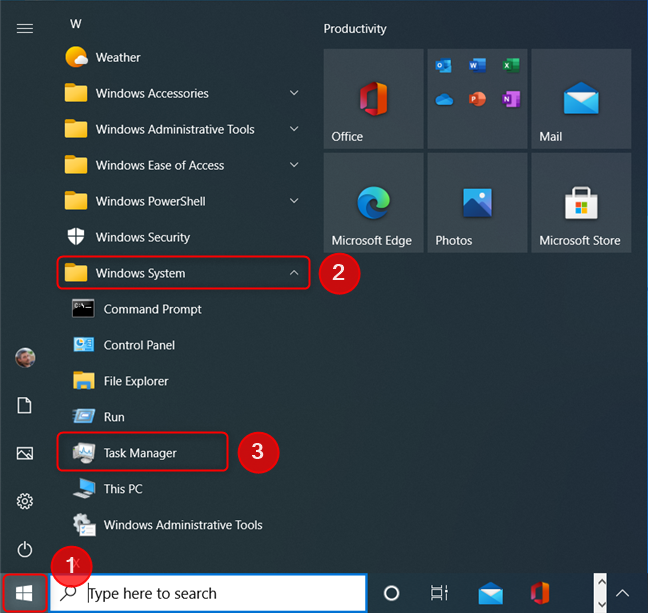
Comanda rapidă Task Manager din meniul Start Windows 10
5. În Windows 11, deschideți Task Manager din Windows Tools
În Windows 11, puteți porni Managerul de activități deschizând Instrumente Windows . O modalitate de a face acest lucru este deschiderea meniului Start, apoi apăsarea Toate aplicațiile .
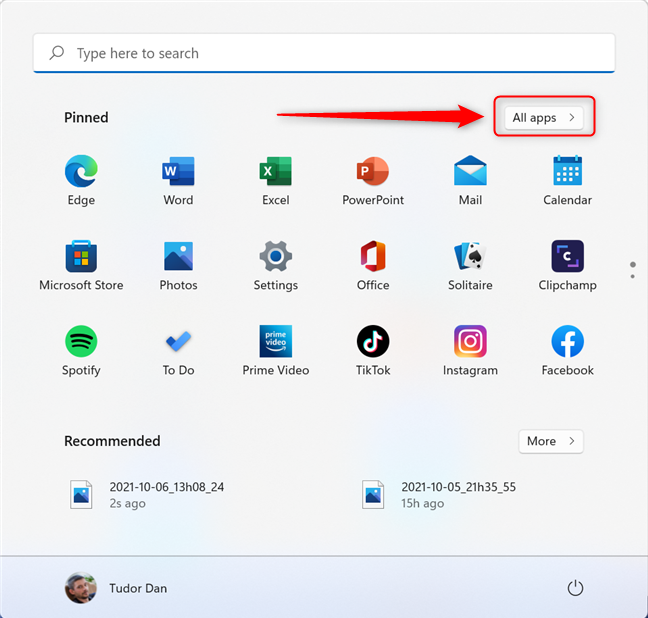
Faceți clic sau atingeți Toate aplicațiile din meniul Start
Apoi, derulați în jos și căutați Instrumente Windows . Faceți clic pe el pentru a deschide o fereastră cu diverse link-uri utile.
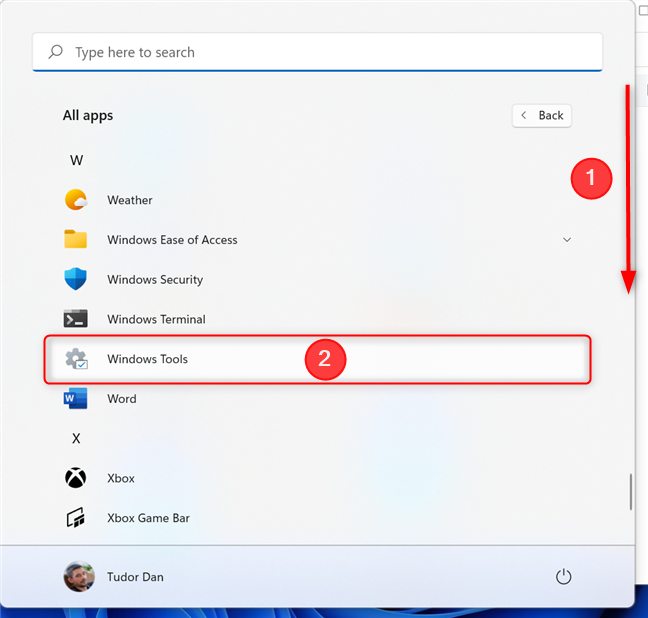
Derulați în jos la Instrumente Windows și faceți clic pe el
Una dintre comenzile rapide din folderul Instrumente Windows este Managerul de activități . Derulați în jos până îl găsiți și apoi faceți dublu clic sau atingeți pictograma.
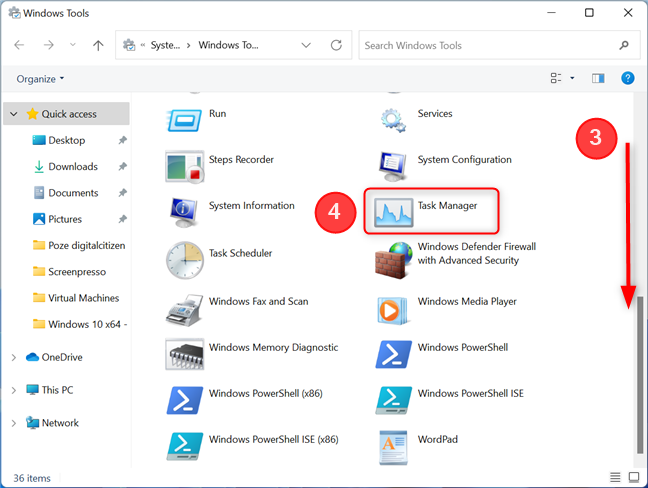
Deschideți Managerul de activități din Instrumentele Windows în Windows 11
6. Deschideți Task Manager din Panoul de control
Dacă sunteți nostalgic și încă doriți să utilizați Panoul de control , există o modalitate simplă de a porni Managerul de activități folosind funcția de căutare . Continuați și deschideți Panoul de control (de exemplu, apăsând Windows + R , tastând „ control ” și apoi apăsând Enter ). Apoi, introduceți „manager de activități” în caseta de căutare situată în colțul din dreapta sus al ferestrei Panoului de control . Odată ce rezultatele căutării sunt afișate, faceți clic sau atingeți pe linkurile Task Manager sau „Vizualizați utilizarea resurselor sistemului în Task Manager” sub System .
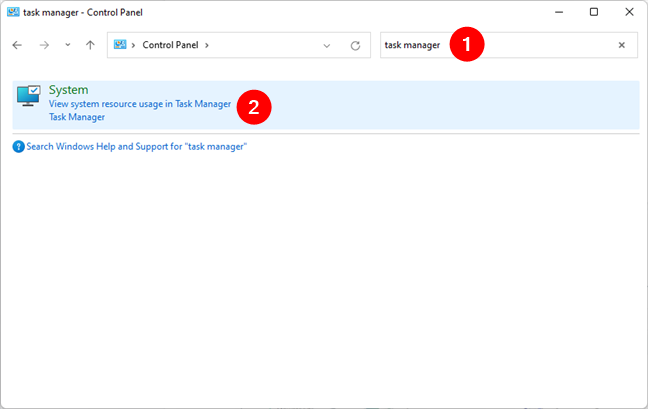
7. Utilizați funcția de căutare pentru a porni Task Manager
De asemenea, puteți căuta Task Manager pentru a-l lansa. Faceți clic sau atingeți butonul Start din bara de activități sau apăsați tasta Windows de pe tastatură, apoi introduceți task manager . După un timp scurt, Windows începe să afișeze rezultatele căutării. Primul ar trebui să fie Managerul de activități . Faceți clic sau atingeți pe el sau apăsați Enter .
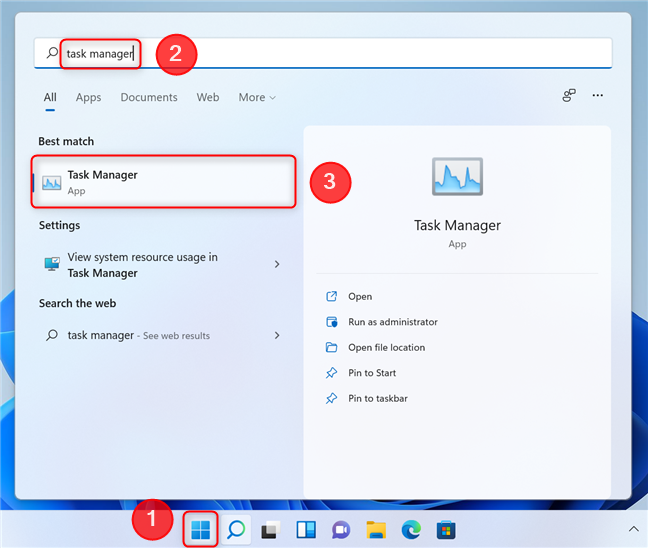
Folosind căutarea în meniul Start pentru a deschide Managerul de activități
8. Rulați fișierul executabil Taskmgr.exe
De asemenea, puteți deschide Task Manager folosind executabilul său, care se numește Taskmgr.exe . Îl puteți găsi în folderul „C:\ Windows\System32” (unde C: este unitatea pe care este instalat Windows).
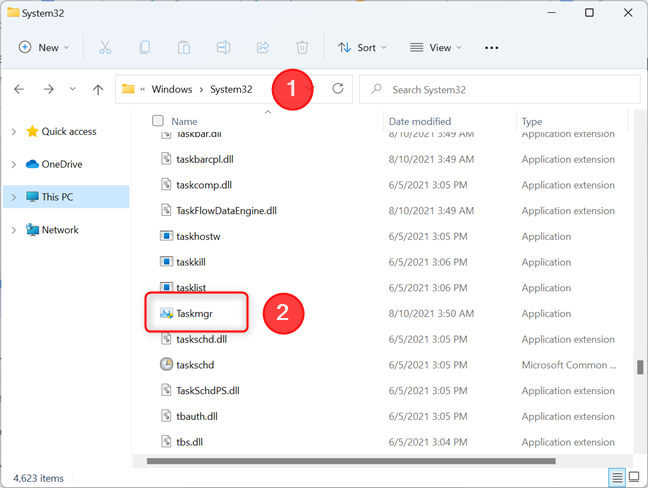
Fișierul Taskmgr.exe se găsește în folderul System32 din Windows
9. Utilizați o comandă rapidă de pe desktop pentru Managerul de activități
Puteți crea o comandă rapidă pentru Managerul de activități sau puteți descărca această comandă rapidă pe care am creat-o pentru dvs. și o puteți copia pe desktop . Apoi, pur și simplu atingeți sau faceți dublu clic pe el pentru a rula Task Manager .
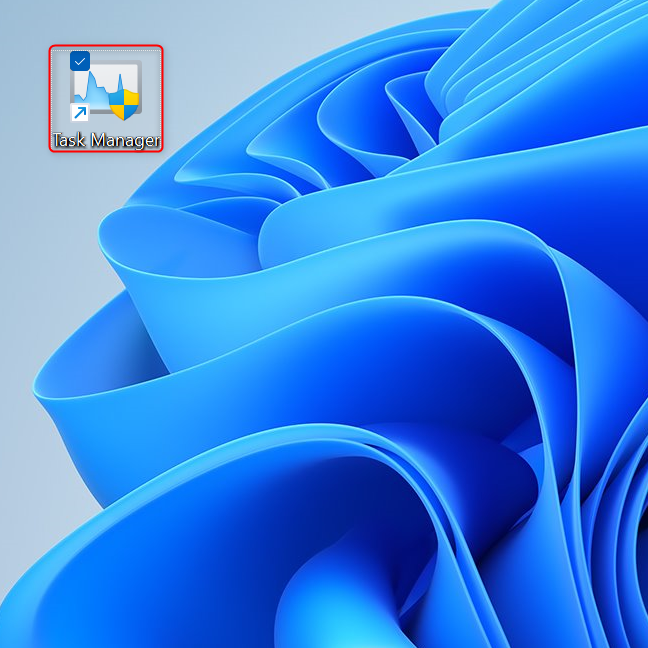
Comanda rapidă Manager de activități
10. Utilizați meniul de clic dreapta din bara de activități pentru a porni Managerul de activități în Windows 10
Dacă utilizați Windows 10, faceți clic dreapta sau țineți apăsat pe un spațiu gol din bara de activități. Aceasta deschide un meniu care include opțiuni pentru personalizarea barei de activități, precum și o comandă rapidă pentru Managerul de activități . Doar faceți clic pe el, iar Managerul de activități ar trebui să pornească.
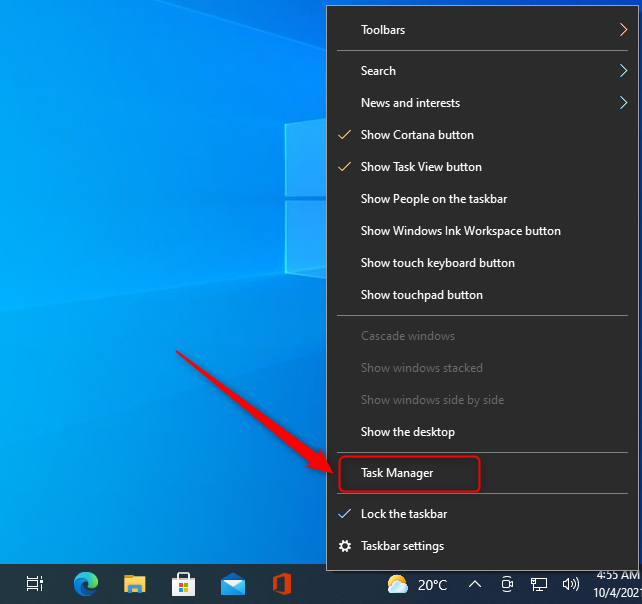
Există o comandă rapidă Task Manager în meniul de clic dreapta din bara de activități în Windows 10
NOTĂ: meniul de clic dreapta din bara de activități a fost eliminat în Windows 11 și este unul dintre lucrurile care nu ne plac la acest nou sistem de operare.
11. Rulați comanda taskmgr în Windows Terminal
Dacă preferați linia de comandă, puteți utiliza și Windows Terminal pentru a deschide Task Manager . Deschideți terminalul Windows , apoi tastați taskmgr și apăsați Enter .
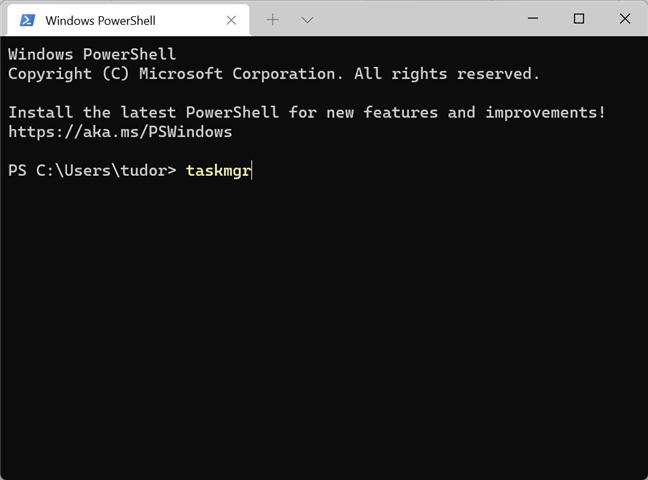
Rularea comenzii taskmgr în terminalul Windows
SFAT: Iată cum să obțineți terminalul Windows în Windows 10 .
12. Rulați comanda taskmgr în fereastra Run
O modalitate relativ rapidă de lansare a Task Manager este să utilizați fereastra Run . Apăsați simultan tastele Win + R de pe tastatură și apoi introduceți comanda taskmgr . Apăsați Enter sau faceți clic/atingeți OK, iar Managerul de activități ar trebui să se deschidă.
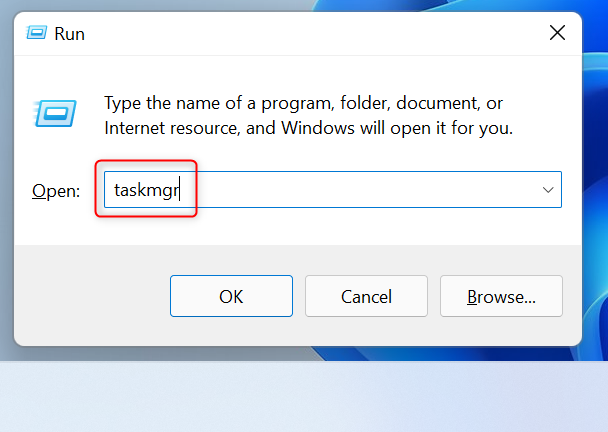
Rularea comenzii taskmgr în fereastra Run
13. Rulați comanda taskmgr în File Explorer
O metodă similară de deschidere a Managerului de activități este să utilizați funcția de executare a comenzii încorporată a File Explorer . Deschideți File Explorer , introduceți comanda taskmgr în bara de adrese și apoi apăsați tasta Enter .
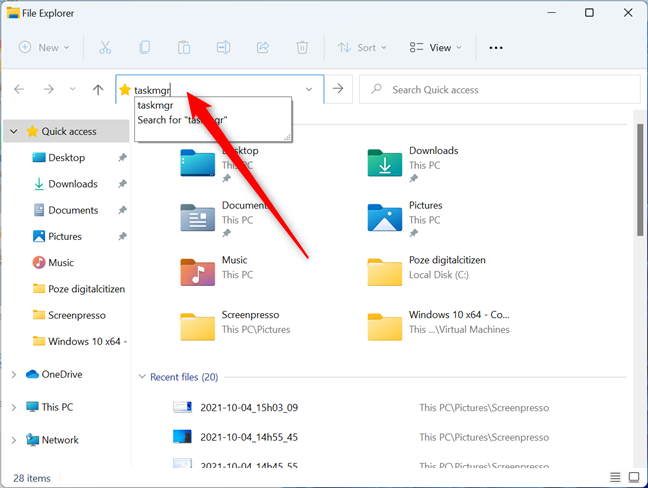
Rularea comenzii taskmgr în File Explorer
Cum deschideți Managerul de activități?
Task Manager este un instrument puternic care vă permite să gestionați diferite caracteristici ale aplicațiilor, proceselor și serviciilor care rulează pe computer. Cunoașterea diferitelor moduri de a deschide Managerul de activități în Windows 10 și Windows 11 se poate dovedi utilă în multe situații. Înainte de a închide această filă, spune-ne metoda ta preferată pentru deschiderea acestei aplicații. Mai cunoști pe alții? Comentează mai jos și hai să discutăm.
Actualizarea One UI 6 permite utilizatorilor să adauge widget-uri ale camerei pe telefoanele Samsung Galaxy pentru a le personaliza după cum doresc.
În articolul următor, vom prezenta operațiunile de bază pentru a recupera datele șterse în Windows 7 cu instrumentul de asistență Recuva Portable. Cu Recuva Portable, îl puteți stoca pe orice stick USB convenabil și îl puteți utiliza oricând este necesar. Instrument compact, simplu, ușor de utilizat, cu următoarele caracteristici:
Toate aplicațiile și instrumentele Windows pe care le puteți folosi pentru a afla rapid câte nuclee are procesorul dvs. și câte procesoare logice sau fire de execuție are de oferit. Găsiți aceste informații folosind CMD sau PowerShell.
Ce este UAC (User Account Control) în Windows, cum funcționează, ce opțiuni aveți și de ce nu ar trebui să-l dezactivați niciodată.
Aflați ce este Task View în Windows 10 și cum se deschide, pentru a gestiona desktop-uri virtuale și aplicații, vizualiza cronologia și îmbunătăți productivitatea.
Vă arătăm tot ce trebuie să știți despre Paint în Windows 10: cum să utilizați interfața de utilizator bazată pe panglică, cum să deschideți imagini, să editați imagini, să adăugați text, să decupați și să imprimați.
Aflați cum să vă deconectați de la WhatsApp pe Android, iOS, WhatsApp Web sau WhatsApp Desktop. Cum să vedeți ce dispozitive sunt conectate.
Aflați cum să utilizați WordPad în orice versiune de Windows pentru a crea documente text simple, a le formata, a le edita și a le tipări. Cum să utilizați panglica în WordPad.
Descoperă cum să vezi cine ți-a vizualizat povestea WhatsApp. Poveștile WhatsApp, cunoscute și sub numele de Stări, sunt o modalitate creativă de a împărtăși momentele tale.
Vrei să porți machiaj spectaculos? Aflați cum să creați o cută machiată perfectă pentru un ochi intens care cucerește! Iată cum să o faceți!
Puteți schimba adresa MAC pe dispozitivul dvs. Android fie cu acces root, fie fără acces root. Utilizați Android Terminal Emulator sau BusyBox pentru Android
Din punct de vedere tehnic, iPhone 4 poate face fotografii de 5 Megapixeli și video HDTV1280 x 720 sau pur și simplu 720p. De exemplu, un fișier video înregistrat cu un iPhone care are aproximativ 50 de secunde va avea o dimensiune de peste 60 MB...
Dacă nu mai trebuie să utilizați Galaxy AI pe telefonul dvs. Samsung, îl puteți opri printr-o operațiune foarte simplă. Iată instrucțiuni pentru dezactivarea Galaxy AI pe telefoanele Samsung.
Dacă nu aveți nevoie să utilizați niciun caracter AI pe Instagram, îl puteți șterge rapid. Iată un ghid pentru eliminarea caracterelor AI de pe Instagram.
Simbolul delta în Excel, cunoscut și ca simbolul triunghi în Excel, este folosit foarte mult în tabelele de date statistice, exprimând numere crescătoare sau descrescătoare, sau orice date conform dorințelor utilizatorului.
Pe lângă partajarea unui fișier Google Sheets cu toate foile afișate, utilizatorii pot alege să partajeze o zonă de date Google Sheets sau să partajeze o foaie pe Google Sheets.
Utilizatorii se pot personaliza, de asemenea, pentru a dezactiva memoria ChatGPT oricând doresc, atât pe versiunile mobile, cât și pe computer. Iată instrucțiuni pentru dezactivarea stocării ChatGPT.
În mod implicit, Windows Update va verifica automat actualizările și, de asemenea, puteți vedea când a fost ultima actualizare. Iată instrucțiuni despre cum să vezi când Windows a fost actualizat ultima dată.
Practic, operația de ștergere a eSIM de pe iPhone este și ea simplă de urmat. Iată instrucțiuni pentru eliminarea eSIM de pe iPhone.
Pe lângă salvarea Live Photos ca videoclipuri pe iPhone, utilizatorii pot converti Live Photos în Boomerang pe iPhone foarte simplu.
Multe aplicații activează automat SharePlay atunci când utilizați FaceTime, ceea ce vă poate face să apăsați accidental butonul greșit și să ruinați apelul video pe care îl efectuați.
Când activați Clic pentru a face, funcția funcționează și înțelege textul sau imaginea pe care faceți clic și apoi emite judecăți pentru a oferi acțiuni contextuale relevante.
Pornirea luminii de fundal a tastaturii va face ca tastatura să strălucească, utilă atunci când funcționează în condiții de lumină scăzută sau când colțul tău de joc pare mai rece. Există 4 moduri de a aprinde luminile tastaturii laptopului, pe care le puteți alege de mai jos.
Există multe modalități de a intra în Safe Mode pe Windows 10, în cazul în care nu puteți intra în Windows și nu puteți intra. Pentru a intra în Safe Mode Windows 10 când porniți computerul, vă rugăm să consultați articolul de mai jos de la WebTech360.
Grok AI și-a extins acum generatorul de fotografii AI pentru a transforma fotografiile personale în stiluri noi, cum ar fi crearea de fotografii în stil Studio Ghibli cu filme animate celebre.
Google One AI Premium oferă utilizatorilor o perioadă de încercare gratuită de o lună pentru a se înscrie și a experimenta multe funcții îmbunătățite, cum ar fi asistentul Gemini Advanced.
Începând cu iOS 18.4, Apple permite utilizatorilor să decidă dacă să afișeze căutările recente în Safari.

























